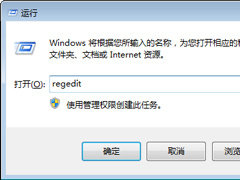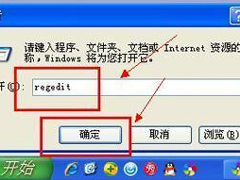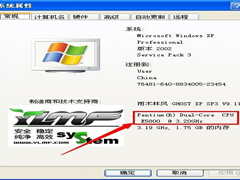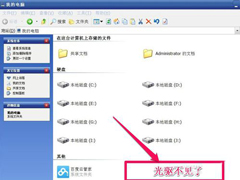WinXP电脑出现程序正常初始化失败c0000135怎么办?
时间:2023-10-02来源:系统屋作者:yunchun
虽然微软已经对WinXP系统停止更新服务了,但还是还有一些用户在使用它!可最近就有用户在解压安装软件时,弹出了一个对话框,提示“应用程序正常初始化(0xc0000135)失败”。怎么办?那要如何解决这样的问题呢?下面就和小编一起去看看WinXP电脑出现程序正常初始化失败c0000135的解决方法。

方法/步骤:
1、下载MicroSoft .Net Framework。
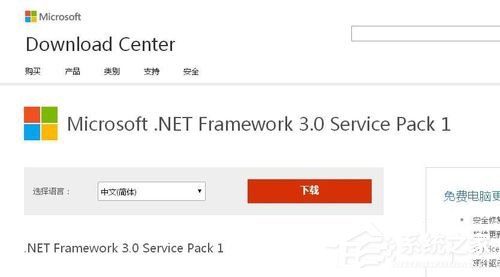
2、点击上图中红色的下载件后,即可获得MicroSoft .Net Framework的软件包,下图红色框中即为下载后的软件包;
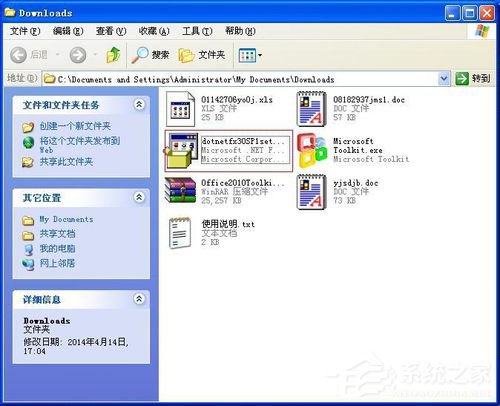
3、双击MicroSoft .Net Framework的软件包,开始安装软件,安装过程需要等候一小段时间;
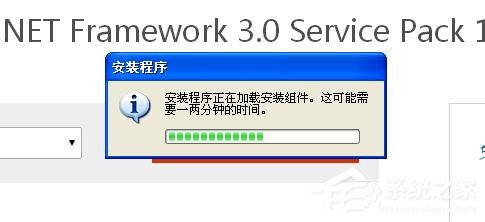
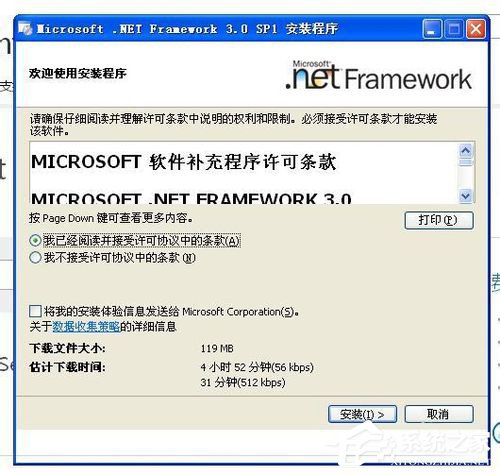
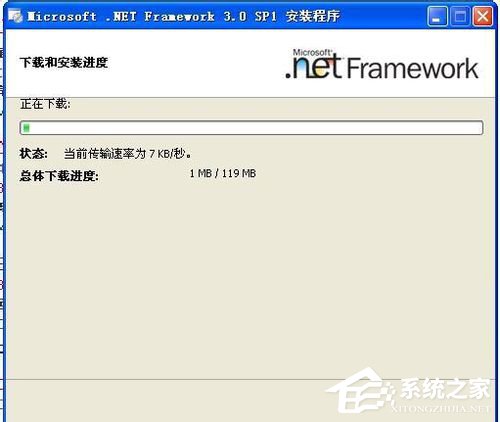
4、待软件安装完成后,再次打开解压后的安装软件,此时,安装软件已经可以顺利打开!

关于WinXP电脑出现程序正常初始化失败c0000135的解决方法就给你们介绍到这里了;如有遇到和上述一样问题的用户,不妨试一下上述的方法,也许能够帮你解决问题了。
相关信息
-
-
2023-10-02
WinXP系统下鼠标右键菜单的清理方法 -
2023-10-01
WinXP收藏夹不能用如何解决?修复收藏夹的方法 -
2023-10-01
WinXP注册表怎么打开?打开注册表的方法和步骤
-
-
WinXP电脑CPU怎么看型号及性能?
中央处理器简称CPU,而它是一块超大规模的集成电路,是一台计算机的运算核心和控制核心。对于很多WinXP用户来说,一方面对电脑配置不是很了解,另外一方面还不知道如何查看CPU的型号及性能。...
2023-10-01
-
WinXP光驱图标不见了如何找回?
电脑光驱大家应该比较熟悉吧,我们可以通过电脑光驱读取光盘上数据文件,一般我们可以在“我的电脑”中可以看到光驱的图标。不过,有WinXP系统的用户,在打开“我的电脑”后发现光驱图标不见了,怎么办?...
2023-09-30
系统教程栏目
栏目热门教程
人气教程排行
站长推荐
热门系统下载
- 925次 1 CentOS 6.7 x86_64官方正式版系统(64位)
- 231次 2 雨林木风 GHOST WIN7 SP1 X86 极速体验版 V2017.08(32位)
- 202次 3 CentOS 7.0 x86_64官方正式版系统(64位)
- 185次 4 深度技术 GHOST WIN7 SP1 X64 经典旗舰版 V2015.10(64位)
- 183次 5 Windows 10预览版9841官方64位/32位版
- 156次 6 GHOST WIN10 X86 装机专业版 V2017.04(32位)
- 156次 7 Windows 10 一周年更新1607官方正式版(64位/32位)
- 152次 8 华硕 AUSU GHOST WIN7 SP1 X64 稳定安全版 V2019.02 (64位)